Adobe 계정 로그인 오류 해결: 5분 안에 끝내는 간단 가이드
비밀번호 재설정, 2단계 인증 문제 해결, 계정 복구까지 쉽고 빠르게 해결하세요!

0. 기본확인 사항
Adobe 계정 로그인 오류는 많은 사용자들이 겪는 일반적인 문제입니다. 다행히도 대부분의 경우 아래의 단계별 가이드를 통해 빠르게 해결할 수 있습니다.
1. 기본 확인 사항:
- 인터넷 연결 상태 점검
다른 웹사이트 접속을 통한 연결 확인
Wi-Fi 신호 강도 또는 유선 연결 상태 확인
- 로그인 정보 입력 확인
Caps Lock과 Num Lock 키 상태 확인
이메일 주소 철자 및 비밀번호 정확성 검증
2. 브라우저 관련 해결 방법:
캐시 및 쿠키 삭제 (Chrome 기준)
1. 설정 > 개인정보 및 보안 클릭
2. 인터넷 사용 기록 삭제 선택
3. 캐시된 이미지 및 파일, 쿠키 선택
4. 삭제 버튼 클릭
브라우저 업데이트 확인
Chrome, Firefox, Safari 최신 버전 사용 권장
호환성 문제 예방을 위한 정기적 업데이트 필요
1. 비밀번호 재설정 방법
Adobe 계정 비밀번호를 잊으셨나요? 다음 단계로 간단히 재설정하세요:
https://account.adobe.com으로 이동합니다.
로그인 관련 지원 요청을 선택합니다.
암호 재설정을 선택합니다.
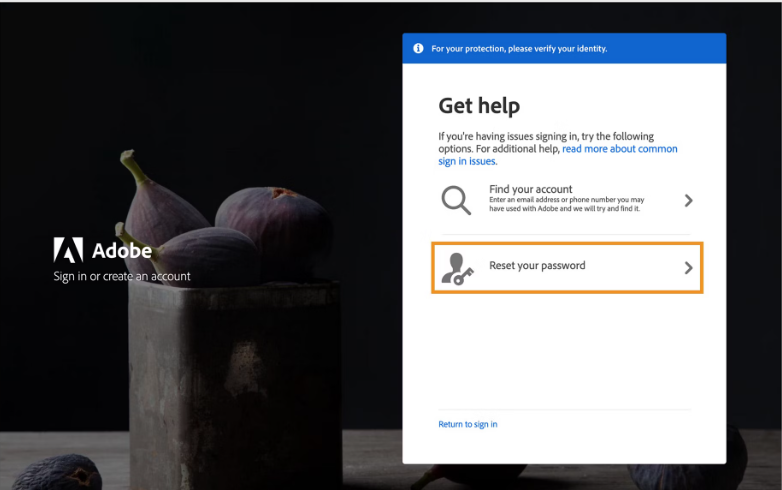
이메일 주소를 입력한 다음 계속을 선택합니다.
Adobe 계정의 암호를 재설정하기 위해 이메일 주소를 입력할 수 있는 텍스트 상자를 표시하는 이메일 주소 입력 창
이제 신원을 확인하라는 메시지가 표시됩니다.
이메일 주소로 전송된 코드를 입력합니다.
이메일 인증 코드를 입력하거나 코드를 받지 못한 경우 코드 재전송을 선택하는 필드가 있는 신원 확인 창.
이메일 주소로 인증 코드를 받지 못한 경우 코드 재발송을 선택합니다.
암호 업데이트 화면에서 새 암호를 두 번 입력하여 확인한 다음 암호 업데이트를 선택합니다.
로그인 중인 모든 디바이스의 Adobe 계정에서 로그아웃하려면 [모든 활성 로그인에서 로그아웃]을 선택합니다.
암호가 정상적으로 업데이트되었습니다.
2. 2단계 인증 문제 해결
2단계 인증이 작동하지 않나요? 아래 단계를 따라 문제를 해결하세요:
- 2단계 인증 앱(Google Authenticator, Authy 등)을 확인하고 올바른 코드를 입력하세요.
- 코드가 일치하지 않으면, 백업 코드를 사용해 로그인합니다.
- 백업 코드도 없다면, Adobe 고객센터에 연락하여 문제를 해결할 수 있습니다.
3. 계정 잠금 해제
Adobe 계정이 잠겼다면 다음을 시도하세요:
- Adobe 계정 페이지에서 로그인 시도 후, "도움을 받으세요"를 클릭합니다.
- 본인 인증(이메일, 휴대폰)을 완료합니다.
- 계정 복구 링크를 사용해 잠금을 해제합니다.
계정 복구가 되지 않는 경우, Adobe 고객 지원에 문의하세요.
자주 묻는 질문 (FAQ)
A1: 스팸 폴더를 확인하고, 이메일 주소를 정확히 입력했는지 확인하세요. 여전히 문제가 있으면 Adobe 고객센터에 문의하세요.
A2: 고객센터에 직접 연락하여 신분 증명 절차를 거친 후 계정을 복구할 수 있습니다.
A3: 즉시 비밀번호를 변경하고, 계정 복구 페이지에서 활동 기록을 확인하세요. 문제가 지속되면 고객센터에 신고하세요.
관련글
어도비 결제 연체? 간단한 해결 가이드
어도비(Adobe)는 포토샵, 프리미어 등 다양한 전문 소프트웨어를 제공하며, 많은 직장인들이 업무 효율을 높이기 위해 이를 활용하고 있습니다. 그러나 자동 결제 시스템을 기반으로 한 구독 서비
huni11.tistory.com
'IT 정보' 카테고리의 다른 글
| 갤럭시 S25 사전예약: 통신사별 최대 할인 혜택 예약하기 (0) | 2025.01.23 |
|---|---|
| 갤럭시 S25 울트라 모델 소개 및 사전예약 바로가기: 2025년 2월 출시 예정 (0) | 2025.01.23 |
| 어도비 결제 연체? 간단한 해결 가이드 (0) | 2025.01.07 |
| 오징어게임 시즌2 시청시 넷플릭스 성인 인증 오류? 연령 인증 쉽게 해결하기! (0) | 2024.12.26 |
| Gemini API 개발자 대회소개 및 참가앱 소개 (0) | 2024.07.30 |



